Última modificación: 8 de octubre de 2025
Run in Postman
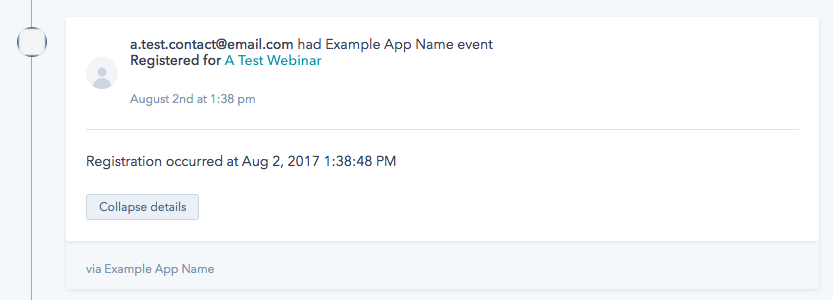
Creación de una plantilla de eventos
Antes de comenzar a crear eventos, debes crear una plantilla de evento. Las plantillas de evento describen las acciones que la aplicación agregará a la cronología de un objeto de contacto, empresa o negocio en HubSpot. Ejemplos de estas acciones incluyen ver un video, registrarse para un webinario o completar una encuesta. Una sola aplicación puede crear hasta 750 plantillas de evento. Las plantillas de evento se crean para los contactos de forma predeterminada, pero pueden crearse para empresas o negocios usando el campoobjectType. Puedes encontrar más información en la sección de la creación de una plantilla de evento de cronología.
Cada plantilla de evento tiene su propio conjunto de tokens y plantillas. Puedes usar eventos creados para contactos como criterio al crear listas o workflows para contactos nuevos, tales como ‘Crear una lista de todos los contactos con un video similar cuyo nombre contenga las letras XYZ’, en el que la plantilla de video se denomina “Video similar” y tiene un token de evento denominado “Nombre del video”.”
Creación de plantillas de eventos a través de la API
Para este ejemplo, crearemos una nueva plantilla de evento llamada “Ejemplo de registro en webinario”. Para la autenticación, usa la clave de API de desarrolladores que se encuentra en tu cuenta de desarrollador de aplicaciones.<appId> con el ID de tu aplicación, este se puede encontrar tanto en las páginas de Mis aplicaciones como en las de detalles de la aplicación en tu cuenta de desarrollador. También tendrás que reemplazar <developerHapikey> con tu clave de API de desarrollador, que puedes encontrar en Aplicaciones > Obtener clave de API de HubSpot.
Las propiedades headerTemplate y detailTemplate también se pueden encuentran aquí. Para más información, consulta la sección Definir las plantillas de encabezado y detalle a continuación.
Esta solicitud POST devolverá la definición completa de la plantilla de eventos guardada. Asegúrate de tener en cuenta la propiedad id en esta respuesta. Este es el ID de la plantilla de eventos, que necesitarás para hacer cualquier actualización de esta plantilla o tokens de evento en el futuro.
Puedes ver todas las plantillas de eventos para una aplicación mediante el comando GET, que también devolverá los ID de las plantillas de eventos:
Creación de plantillas de eventos en HubSpot
Además de usar la API para crear y administrar plantillas de eventos de cronología, también puedes administrar plantillas de eventos en tu cuenta de desarrollador de HubSpot. En la configuración de tu aplicación, dirígete a Eventos de cronología, y usa el botón Crear tipo de evento para crear una nueva plantilla de evento para esta aplicación. Si has creado plantillas de eventos antes, también las verás aquí.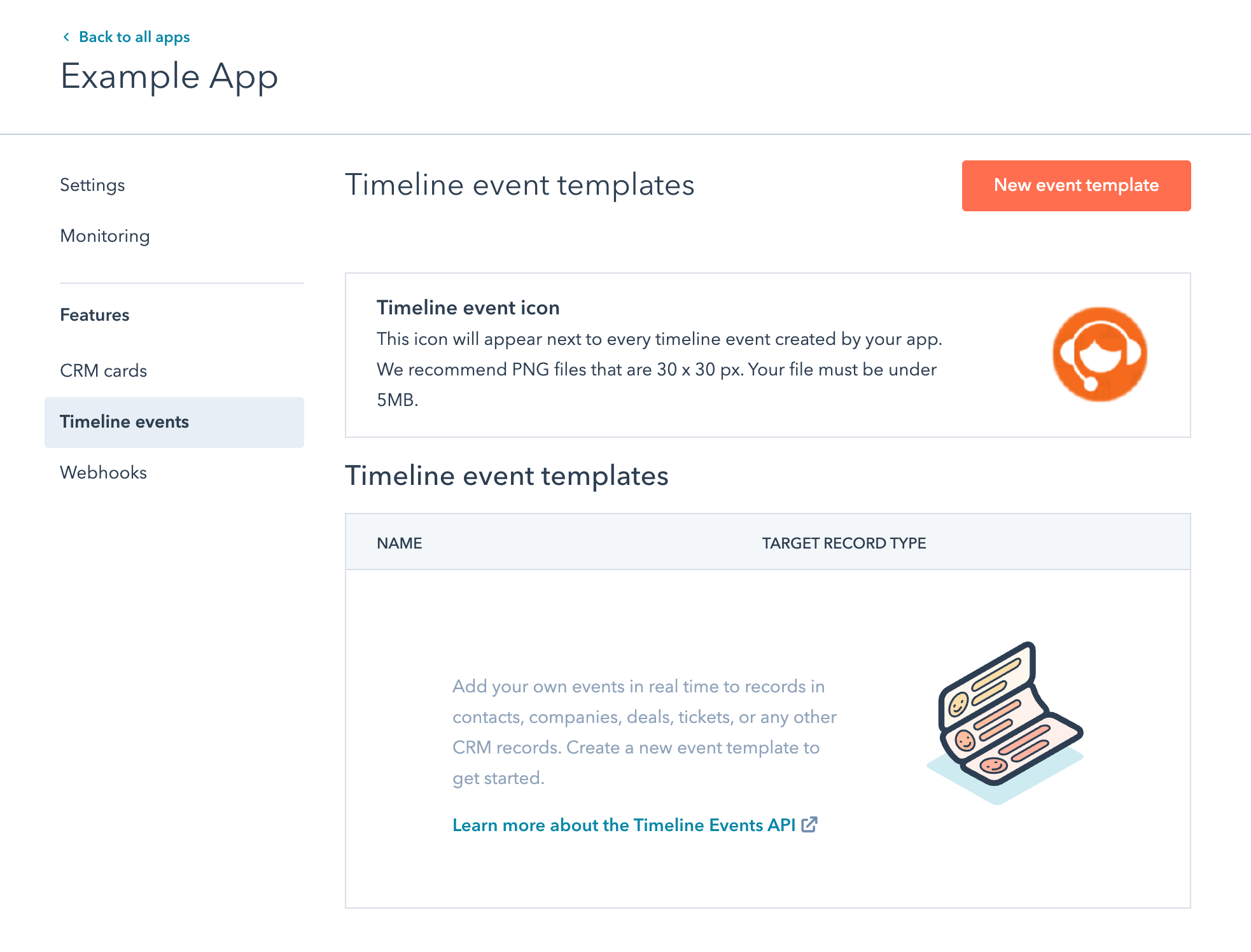
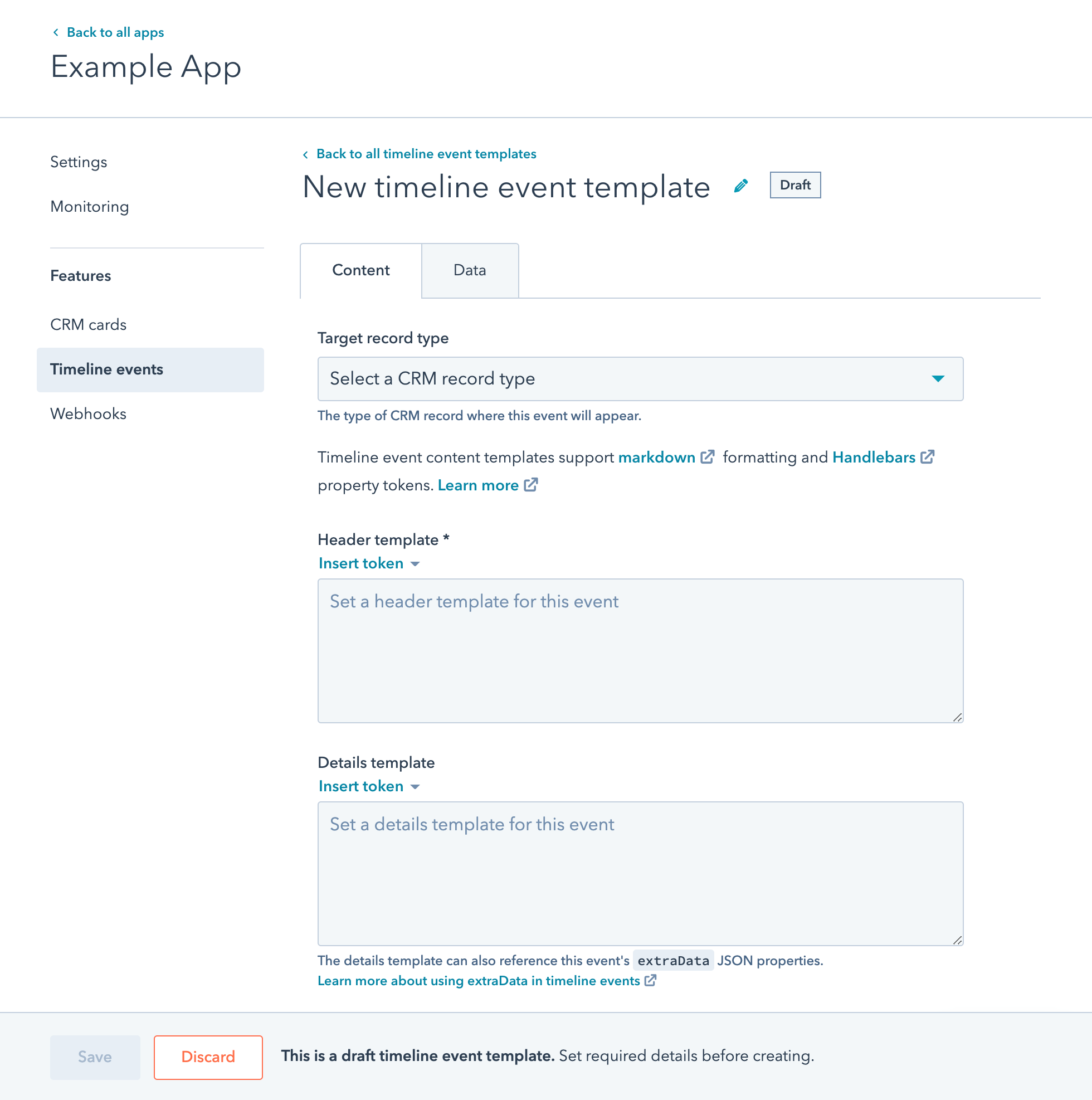
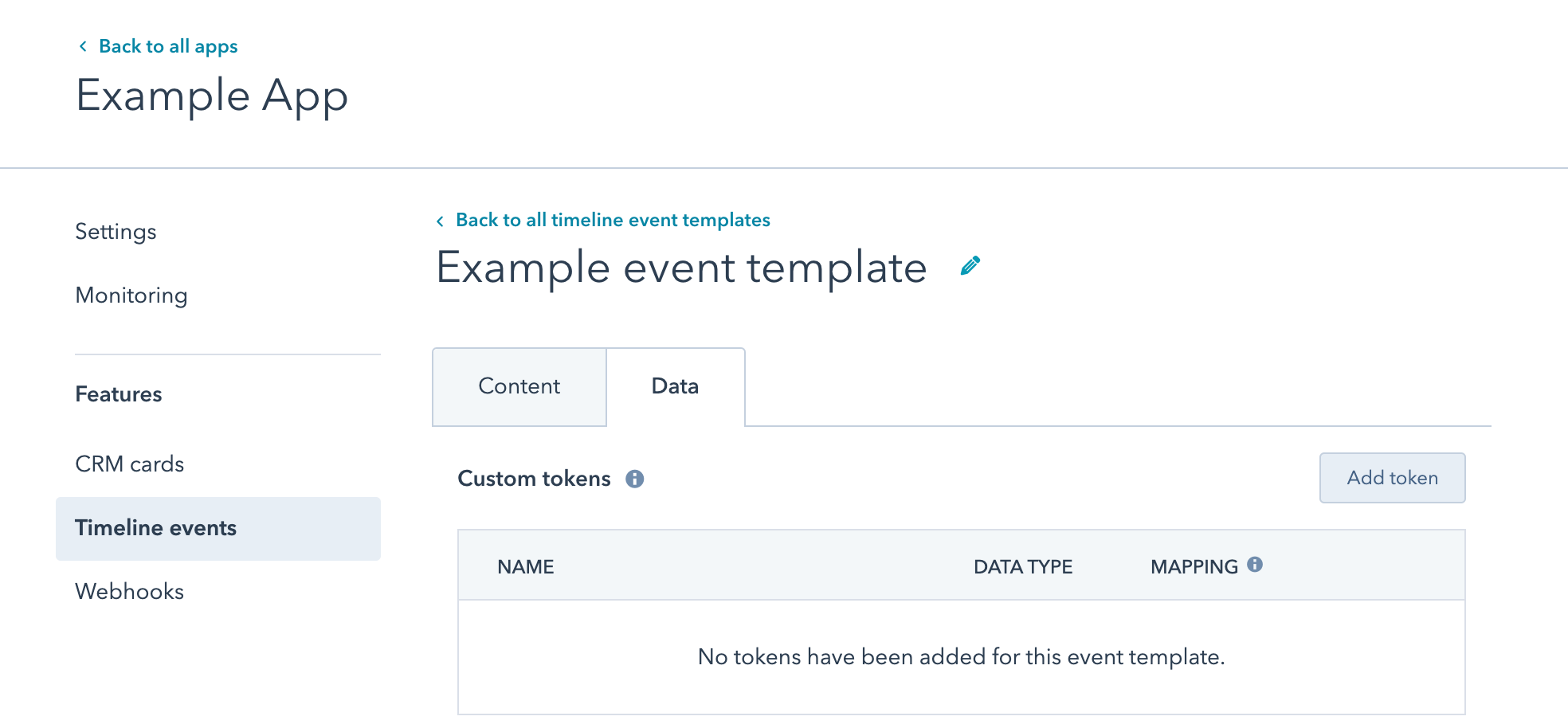
Definir tokens de eventos
Una vez que hayas definido una plantilla de evento, probablemente quieras definir sus tokens. Los tokens de plantillas de evento te permiten adjuntar datos personalizados a eventos que se pueden mostrar en la cronología o usar en la automatización de workflows. En el caso de los contactos, también pueden utilizarse para la segmentación de listas. Puedes crear hasta 500 tokens por plantilla de evento de cronología.Creación de tokens de eventos a través de la API
Usando el ID de la plantilla de evento creado en el paso 1, agregaremos algunos tokens para identificar el webinario para el que se registraron nuestros contactos.GET devolverá todos los tokens definidos en una plantilla de evento:
stringnumberenumeration— Una de un conjunto de opciones. Consulta el ejemplo anterior de webinarType.date— Todas las fechas deben estar en milisegundos en tiempo Unix.
Definición de las plantillas de encabezado y de detalles
Las plantillas de encabezado y de detalles definen cómo mostrar un evento de cronología. Puedes especificar documentos de Markdown con plantillas Handlebars. La plantilla de encabezado debe ser una descripción de una línea del evento; y la plantilla de detalles es la vista detallada del evento (ejemplos a continuación). Los tokens de eventos se pasan como datos a las plantillas. Usando nuestro ejemplo, puedes hacer referencia al tokenwebinarName en la plantilla usando {{webinarName}}
El extraData de un evento (que se describe más adelante en “Comprender extraData”) solo se puede referenciar en la plantilla de detalles.
Definición de las plantillas de encabezado y de detalles a través de la API
Las plantillas de encabezado y de detalles pueden definirse en las plantillas de eventos a través de los endpoints de plantillas de eventos. Por ejemplo, podemos agregar plantillas a nuestro ‘Ejemplo de registro en un webinario’ modificándolo con unPUT:
#formatDate es algo que hemos definido para permitir un formato de fecha fácil de usar.
Una vez que se crea un evento para un contacto usando esto (ver “Creación de un evento” abajo), esto es lo que se mostrará en la cronología del contacto:
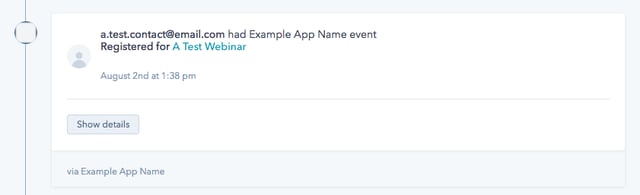
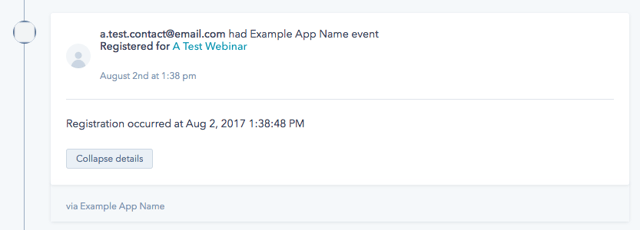
Definición de todos los aspectos de una plantilla de eventos en una única llamada
Ahora que has visto cómo se define progresivamente cada aspecto de una plantilla de eventos, puedes definirlo todo al mismo tiempo en una sola llamadaPOST.
Crear un evento
Ahora que la plantilla de evento está configurada con tokens y plantillas, estamos listos para crear eventos para los contactos, empresas, negocios y tickets de nuestros clientes. En los ejemplos a continuación asume que estamos trabajando con la plantilla de eventoscontacts creada anteriormente. Si la plantilla de evento anterior no está configurada para tener los tokens webinarName y webinarId, recibirás un error al intentar crear el evento. Aquí tienes un ejemplo de solicitud POST para crear un evento:
[email protected] (suponiendo que se usan las plantillas de la sección anterior ‘Definición de plantillas’):
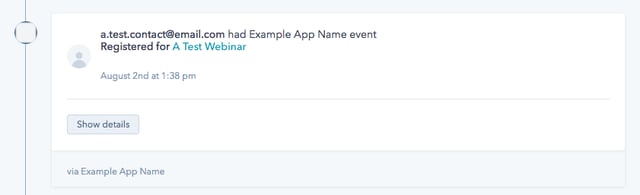
Establecer la marca de tiempo del evento
La marca de tiempo del evento determina dónde aparecerá el evento en la cronología del objeto. Por opción predeterminada, la marca de tiempo del evento es cuando se envía el comando POST. Puedes personalizar la hora del evento proporcionándola en el cuerpo de la solicitud de una propiedad de marca de tiempo:Asociación de un evento con un objeto del CRM
Para crear un evento, debes poder asociar el evento a un contacto, empresa o negocio en la cuenta del cliente. En los ejemplos anteriores, el objectType se estableció como contacto y usamos el correo electrónico para asociar el evento al contacto. Las direcciones de correo electrónico deben ser únicas para los contactos en HubSpot, por lo que si hay un contacto existente con el correo electrónico proporcionado, ese contacto se actualizará. Si no hay un contacto existente, se creará uno nuevo. Por opción predeterminada, este nuevo contacto solo tendrá la propiedad de contacto de correo electrónico proporcionada. Más información sobre cómo transferir los datos del evento a las propiedades del contacto para agregar información adicional.vid de contacto para asociar el evento. En esos casos, usarías objectId en la solicitud JSON. Debes incluir el vid de un contacto existente, ya que no podrás crear nuevos contactos usando objectId. En este ejemplo, se utiliza el objectId en lugar del correo electrónico:
utk. El usertoken es usado por el código de seguimiento de HubSpot para hacer seguimiento a los visitantes y se almacena en la cookie hubspotutk. Usa el parámetro utk para asociar un evento a un contacto por usertoken. Ten en cuenta que no es posible asociar eventos con visitantes anónimos usando el usertoken. Si el evento solo está asociado con el utk y el usertoken proporcionado no está asociado con un contacto, no se creará un nuevo contacto y el evento no será visible en HubSpot. Sin embargo, el evento aparecerá en la cronología si un nuevo contacto se asoció con el usertoken a través de otro medio (generalmente a través de un envío de formulario incluido el hutk o a través del método de identificación de la API del código de seguimiento). Por esta razón, recomendamos incluir el email además del utk para asegurarnos de que el evento se asocia con un contacto nuevo o existente.
Si estás trabajando con una plantilla de evento para contactos, es posible incluir varios parámetros de identificación con el evento, por lo que cualquier combinación de los parámetros email, objectId y utk puede incluirse. Si se incluyen varios parámetros, el objectId (vid) tendrá mayor prioridad al determinar qué contacto asociar con el evento, seguido de utk y luego email con la prioridad más baja. Esto significa que puedes actualizar la dirección de correo electrónico de un objeto existente incluyendo una nueva dirección de correo electrónico en el parámetro email con la vid de un objeto conocido en objectId. Este ejemplo usa la dirección de correo electrónico y el usertoken:
objectId para asociar el evento con la empresa o negocio. Para empresas, el objectId debe establecerse con el companyId de la empresa con la que deseas asociar el evento, y para negocios debes establecer objectId con el dealId del objeto del negocio.
En el siguiente ejemplo, suponiendo que la plantilla de evento se configuró en el objectType COMPANY, este evento se asociaría con el objeto de la empresa con companyId 528253914:
Extensiones de cronología
La característica de extensiones de cronología se puede usar para mostrar datos de un sistema externo usando un iFrame. Cuando se incluyan, el evento mostrará un enlace que abrirá una ventana modal con el contenido de iFrame al hacer clic. Los detalles de iFrame se definen en el campo timelineIFrame, que es un objeto que contiene los siguientes campos:linkLabel: el texto utilizado para mostrar el enlace que mostrará el IFrame.headerLabel: la etiqueta de la ventana modal que muestra el contenido del IFrame.url: la URI del contenido del IFrame.width: el ancho de la ventana modal.height: la altura de la ventana modal.
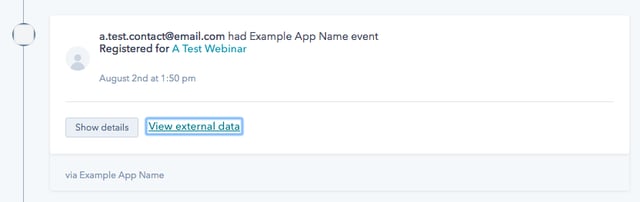
url:
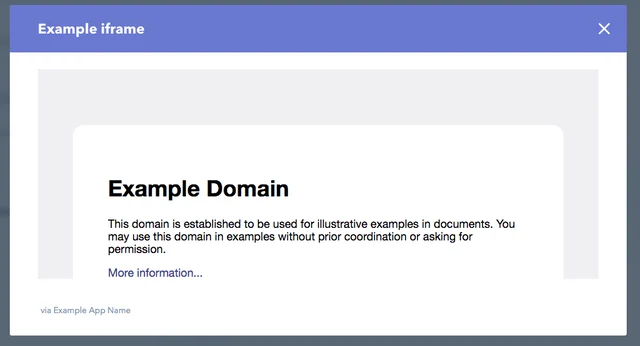
Transferencia de los datos de eventos a las propiedades de objetos del CRM
En muchos casos, querrás modificar las propiedades de los contactos, empresas y negocios a los que estás agregando eventos. Esto suele suceder en casos cuando la creación del evento genera un nuevo contacto: probablemente quieras actualizar las propiedades de nombre y apellido para no terminar con un contacto que solo tenga una dirección de correo electrónico y un evento asociado. Puedes transferir datos al objeto asociado desde un evento mediante la asignación de los tokens personalizados del evento a propiedades del contacto, empresa o negocio. Considera usar el comandoPUT para actualizar una plantilla de evento personalizada, ten en cuenta el campo objectPropertyName:
objectPropertyName para asignar el token del evento personalizado a la propiedad zz_webinar_name del objeto contact. Esto significa que cuando creamos un nuevo evento que especifique el token webinarName, también se establecerá la propiedad zz_webinar_name del contact asociado. Puedes establecer estas propiedades de HubSpot como personalizadas o predefinidas.
Por ejemplo, supongamos que ya creamos el token companyName que hace referencia a la propiedad personalizada zz_company_name en el contacto. La creación de un evento como este hace que se establezcan las propiedades zz_company_name y zz_webinar_name en el contacto con la dirección de correo electrónico [email protected]:
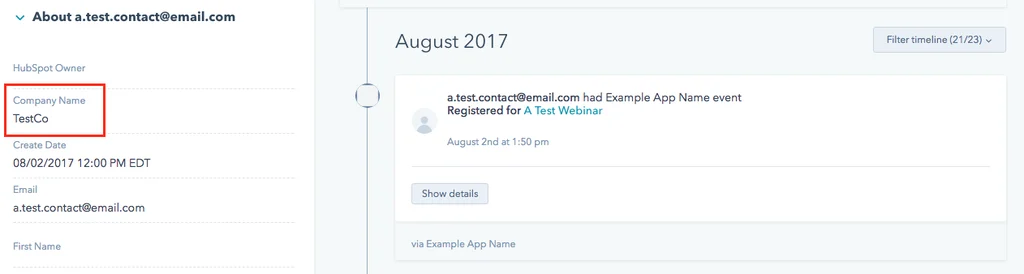
Comprender la extraData
Es posible que debas agregar datos detallados a un evento que no se adapta a la estructura de token-valor utilizada por los tokens de las plantilla de eventos. Es posible que debas agregar una lista o algunos desgloses jerárquicos a un evento de integración. Aquí es donde entra la extraData.
Puedes agregar un atributo extraData al cuerpo JSON de un evento. El valor de extraData puede ser cualquier JSON válido. Por ejemplo:
extraData en una plantilla de detalles:
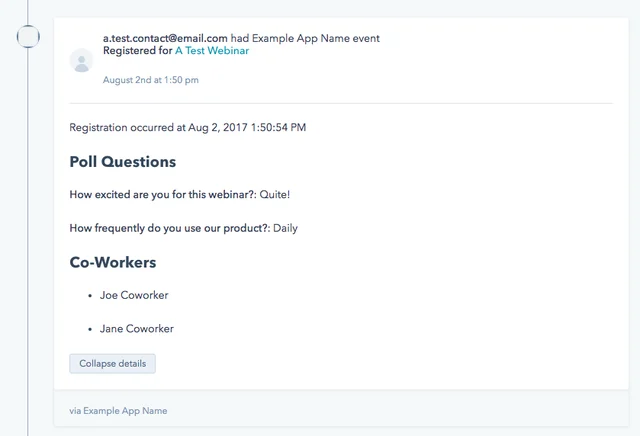
extraData en la plantilla de detalles de un evento. No se puede usar ni en la plantilla de encabezado ni en la segmentación de listas.
Configurar un ícono personalizado
Para agregar un atractivo visual a la cronología, deberás agregar un ícono personalizado. Este archivo de imagen para este ícono debe:- Tener dimensiones aproximadamente cuadradas
- Tener un fondo transparente
- Tener el contenido en el centro del ícono
- Poderse reducir en tamaño hasta 30 x 30 píxeles
- Tener un tamaño de archivo de 5 MB o menos
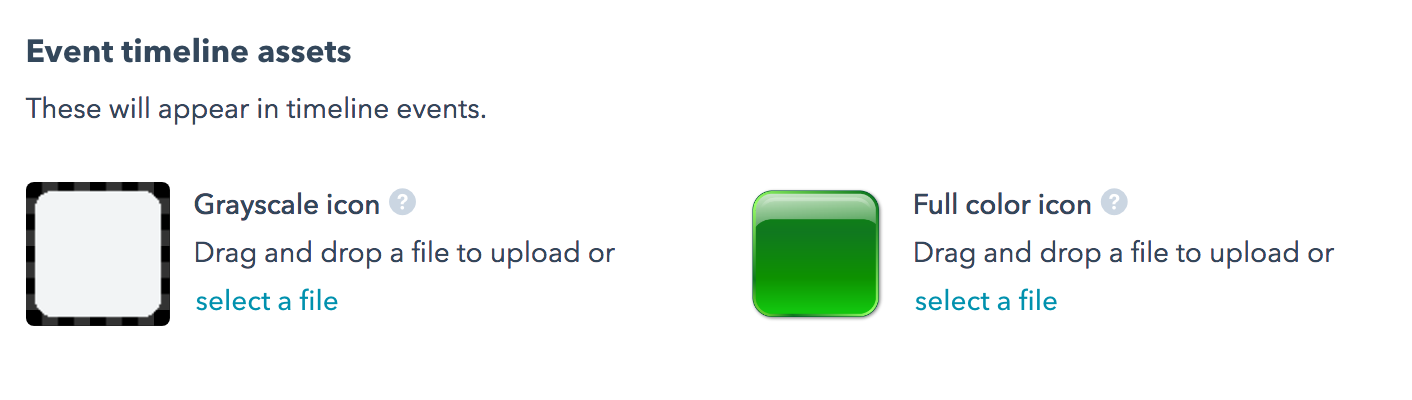
Límites de la instancia del evento
Al crear un evento, cada instancia de evento serializada está sujeta a los siguientes límites de tamaño:- 500 bytes para el ID de la instancia del evento
- 510 KB por propiedad y token
- 1 MB de tamaño total para la instancia del evento